Problemy z połączeniem sprzętowym są często związane z tym problemem
- Kilka rzeczy może spowodować, że przeglądarka Opera nie odtwarza dźwięku.
- Przeglądarka Opera nie odtwarza problemów z dźwiękiem może wystąpić z powodu awarii sprzętu, problemów z oprogramowaniem lub problemu z przeglądarką.
- Zezwolenie na dostęp do dźwięku w Operze może rozwiązać ten problem.

Oto, co potrafi Opera:
- Zoptymalizuj wykorzystanie zasobów: Twoja pamięć RAM jest używana wydajniej niż w innych przeglądarkach
- Zwiększona prywatność: zintegrowana bezpłatna i nieograniczona sieć VPN
- Brak reklam: wbudowany Ad Blocker przyspiesza ładowanie stron i chroni przed eksploracją danych
- Przyjazny dla graczy: Opera GX to pierwsza i najlepsza przeglądarka do gier
- Pobierz Operę | Opera GX
Przeglądarka Opera to jedna z najlepszych przeglądarek do przesyłania strumieniowego i pobierania treści audio i wideo. Jednak gdy wchodzisz na stronę i chcesz odtworzyć dokument audio, może to napotkać pewne problemy.
Wielu użytkowników często narzeka na ten problem. Ponadto zawsze denerwujące jest słuchanie treści audio na stronie internetowej i można wszystko usłyszeć. Dlatego rozwiązanie tego problemu jest kluczowe, ponieważ pozwoli ci nawigować po przeglądarce i mieć dostęp do dźwięków w plikach multimedialnych.
Dlaczego dźwięk w mojej przeglądarce nie działa?
- Problem z połączeniem sprzętowym: Pierwszą rzeczą, która przychodzi na myśl, gdy napotykasz przeglądarkę, która nie odtwarza dźwięku, jest problem z zewnętrznym urządzeniem audio. Jednak może to być problem z połączeniem, w którym głośnik zewnętrzny jest podłączony do niewłaściwego portu. Podobnie, jeśli jest to urządzenie bezprzewodowe, może wystąpić problem z połączeniem. Chociaż urządzenie zewnętrzne nie kontroluje Opery, Opera odtwarza pliki audio za pośrednictwem podłączonego urządzenia audio. Może to mieć wpływ na to, że Opera nie odtwarza dźwięku.
- Nieaktualna przeglądarka Opera: przestarzała przeglądarka może powodować kilka problemów. Gdy korzystasz z przeglądarki, która nie jest aktualna, często tracisz dostęp do nowych funkcji dostępnych w najnowszych łatkach. Tak więc Twoja przeglądarka może działać nieprawidłowo, gdy jest stara i nieaktualna.
- Uszkodzone pamięci podręczne przeglądarki i pliki cookie: te dane pomagają użytkownikom szybciej i płynniej poruszać się po sieci. Mogą jednak powodować problemy z niektórymi komponentami przeglądarki, takimi jak Opera, które nie mają dostępu do funkcji audio. Tak więc, gdy pamięć podręczna przeglądarki i pliki cookie staną się stare lub uszkodzone, mogą uniemożliwić Operze odtwarzanie dźwięku/dźwięku.
- Dostęp do dźwięku jest zablokowany w przeglądarce Opera: W ustawieniach przeglądarki Opera znajduje się przycisk przełącznika, który umożliwia użytkownikom włączanie lub blokowanie odtwarzania dźwięku przez strony. Możesz jednak napotkać przeglądarkę Opera, która nie odtwarza dźwięku, jeśli wspomniany przełącznik jest wyłączony.
Dlaczego nie słyszę dźwięku w niektórych witrynach w Operze?
Opera ułatwia użytkownikom zezwalanie lub blokowanie odtwarzania dźwięku na stronach internetowych. Możliwe więc, że wcześniej wyłączyłeś dźwięk w swoich ustawieniach. Upewnij się, że sprawdziłeś przed dalszą jazdą.
Ważne jest również, aby korzystać z najnowszej wersji aplikacji. Na szczęście ta przeglądarka otrzymuje bardzo częste aktualizacje, aby zapewnić jak najlepsze wrażenia użytkownika.

Opera
Zainstaluj najnowszą wersję, aby uzyskać optymalną wydajność i dostęp do nowoczesnych funkcji, takich jak integracja z mediami społecznościowymi i VPN.
Jak naprawić przeglądarkę Opera, jeśli nie odtwarza dźwięku?
1. Zwiększ głośność swojego urządzenia
Pierwsze podejście do rozwiązania problemu polega na zwiększeniu głośności urządzenia i sprawdzeniu, czy jest wystarczająco wysoki. Możesz nacisnąć Fn + F8 klawisze razem, aby zwiększyć głośność.
2. Zezwól na dostęp do dźwięku w ustawieniach Opery
- Uruchom przeglądarkę Opera i kliknij Ustawienia Ikona.

- Wybierz Zaawansowane ustawienia opcja.
- Wybierz Prywatność i ochrona, a następnie kliknij Ustawienia witryny.

- Iść do Dodatkowe ustawienia treści i wybierz Dźwięk.
- Włącz Zezwalaj stronom na odtwarzanie dźwięku opcja.

Porada eksperta: Niektóre problemy z komputerem są trudne do rozwiązania, zwłaszcza jeśli chodzi o uszkodzone repozytoria lub brakujące pliki systemu Windows. Jeśli masz problemy z naprawieniem błędu, twój system może być częściowo uszkodzony. Zalecamy zainstalowanie Restoro, narzędzia, które przeskanuje twoją maszynę i zidentyfikuje przyczynę usterki.
Kliknij tutaj aby pobrać i rozpocząć naprawę.
Odśwież stronę i sprawdź, czy Opera może odtwarzać dźwięk.
3. Wyczyść pamięć podręczną przeglądarki i pliki cookie
- Uruchom przeglądarkę Opera.
- Naciskać klawisz kontrolny+Zmiana+Del aby skłonić Wyczyść okno danych przeglądania.

- Upewnij się, że wybierasz Obrazy i pliki w pamięci podręcznej, a następnie wybierz Wyczyść dane.
Wyczyszczenie danych przeglądarki spowoduje usunięcie uszkodzonych danych z przeglądarki. Uruchom ponownie przeglądarkę i sprawdź, czy problem został rozwiązany.
4. Zaktualizuj przeglądarkę Opera
- Uruchom Przeglądarka Opera.
- Kliknij Przycisk MENU.

- Kliknij Aktualizacja, a następnie wybierz Powrót do zdrowia z listy rozwijanej.

Opera wyszuka aktualizacje i automatycznie je zainstaluje, jeśli są dostępne.
- Recenzja Opery: godna zaufania przeglądarka z mnóstwem wspaniałych funkcji
- 5 najlepszych przyspieszaczy prędkości, które zwiększą prędkość pobierania w Operze
- 6 sposobów na naprawienie braku urządzeń wyjściowych dźwięku w systemie Windows 11
5. Sprawdź problemy z połączeniem sprzętowym
Aby dowiedzieć się, gdzie jest problem z urządzeniami sprzętowymi, takimi jak głośnik lub słuchawka, odłącz wszystkie połączenia przewodowe od komputera. Dlatego upewnij się, że podłączasz gadżety do odpowiednich portów i sprawdź, czy problem nadal występuje.
Jak zmienić wyjście audio w Operze?
- Kliknij prawym przyciskiem myszy ikona dźwięku w lewym dolnym rogu ekranu.
- Wybierz Otwórz ustawienia dźwięku.

- Wybierz Inne dźwięki Opcje, a następnie kliknij Głośność aplikacji i preferencje urządzenia.

- Kliknij Opera i naciśnij Domyślna aby zmienić źródło wyjścia.
Podsumowując, jeśli nadal nie jesteś w stanie rozwiązać problemu, radzimy, abyś wypróbuj inną przeglądarkę, aby uzyskać lepszą jakość dźwięku i sprawdź, czy problem nadal występuje.
Niemniej jednak zalecamy użytkownikom zapoznanie się z naszym artykułem o tym, co zrobić, jeśli przeglądarka nie obsługuje wyboru urządzenia wyjściowego.
Nie wahaj się dać nam znać, jeśli ten przewodnik pomógł Ci rozwiązać problem, korzystając z sekcji komentarzy znajdującej się poniżej.
 Nadal masz problemy?Napraw je za pomocą tego narzędzia:
Nadal masz problemy?Napraw je za pomocą tego narzędzia:
- Pobierz to narzędzie do naprawy komputera ocenione jako świetne na TrustPilot.com (pobieranie rozpoczyna się na tej stronie).
- Kliknij Rozpocznij skanowanie aby znaleźć problemy z systemem Windows, które mogą powodować problemy z komputerem.
- Kliknij Naprawić wszystko rozwiązać problemy z opatentowanymi technologiami (Ekskluzywny rabat dla naszych czytelników).
Restoro zostało pobrane przez 0 czytelników w tym miesiącu.
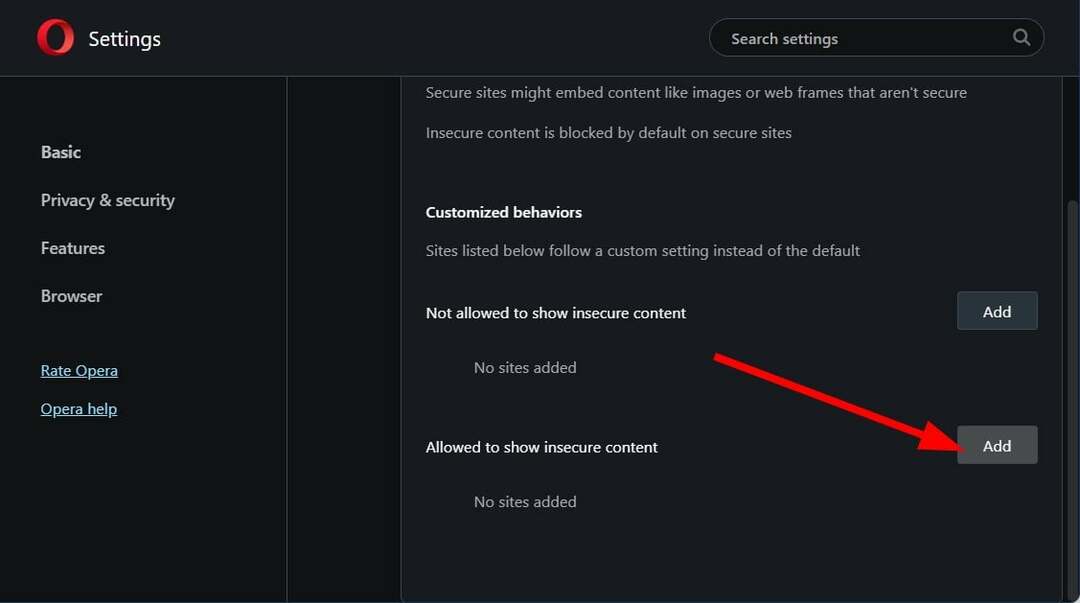
![5 najlepszych przeglądarek obsługujących HEIC [uszeregowane według jakości obrazu]](/f/a4e9e284c19f6bb685aa347e2c5ec620.png?width=300&height=460)
